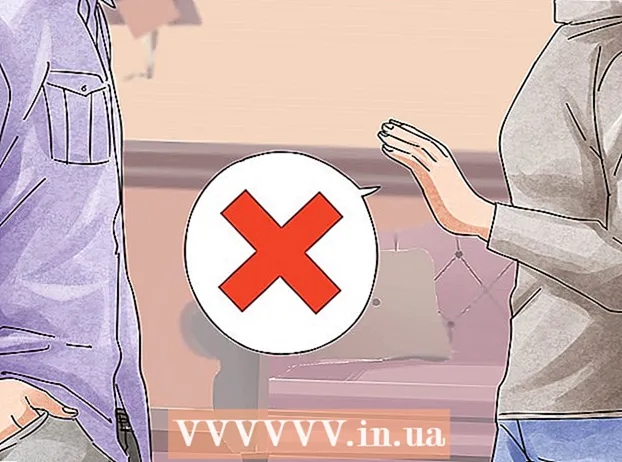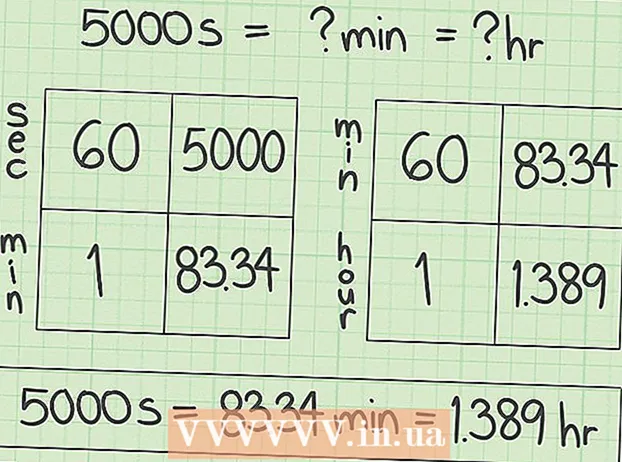May -Akda:
Morris Wright
Petsa Ng Paglikha:
27 Abril 2021
I -Update Ang Petsa:
26 Hunyo 2024
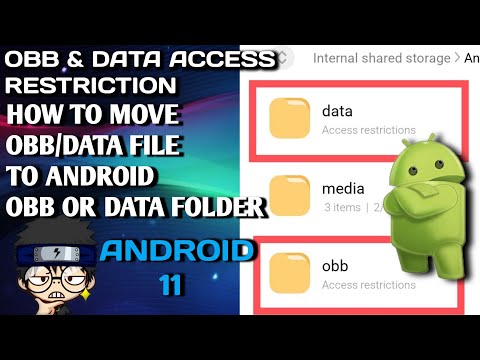
Nilalaman
- Upang humakbang
- Paraan 1 ng 2: Paggamit ng file manager ng iyong Android
- Paraan 2 ng 2: Gamit ang storage app
Itinuturo sa iyo ng wikiHow na ito kung paano hanapin at buksan ang file manager ng iyong Android.
Upang humakbang
Paraan 1 ng 2: Paggamit ng file manager ng iyong Android
 Buksan ang drawer ng apps ng iyong Android. Ito ang icon na gawa sa maraming mas maliit na mga parisukat o tuldok. Karaniwan mong mahahanap ang mga ito sa ilalim ng home screen.
Buksan ang drawer ng apps ng iyong Android. Ito ang icon na gawa sa maraming mas maliit na mga parisukat o tuldok. Karaniwan mong mahahanap ang mga ito sa ilalim ng home screen. - Kung gumagamit ka ng isang Samsung Galaxy 8, mag-swipe pataas mula sa ilalim ng screen upang buksan ang drawer ng apps.
 Mag-tap sa Tagapamahala ng file. Ang pangalan ng app na ito ay maaaring magkakaiba, kaya kung gumamit ka Tagapamahala ng file hindi makita, pagkatapos ay hanapin Ang aking mga file, File Browser o File Explorer. Ipapakita nito ang isang listahan ng mga file at folder sa iyong Android.
Mag-tap sa Tagapamahala ng file. Ang pangalan ng app na ito ay maaaring magkakaiba, kaya kung gumamit ka Tagapamahala ng file hindi makita, pagkatapos ay hanapin Ang aking mga file, File Browser o File Explorer. Ipapakita nito ang isang listahan ng mga file at folder sa iyong Android. - Kung wala kang isang file manager, suriin ang wiki na itoPaano matututunan kung paano makakuha ng isa.
- Kung gagamitin mo ang app Mga Pag-download sa drawer ng apps, maaari mo itong magamit upang ma-browse ang mga file. Tapikin ito at pagkatapos ay tapikin ☰ upang matingnan ang mga karagdagang folder.
 Mag-tap ng isang folder upang matingnan ang mga nilalaman nito. Kung mayroon kang isang SD card, maaari mo itong ma-browse sa pamamagitan ng pag-tap sa pangalan nito. Kung hindi, tapikin ang Panloob na imbakan (o Panloob na memorya) upang mag-browse para sa mga file.
Mag-tap ng isang folder upang matingnan ang mga nilalaman nito. Kung mayroon kang isang SD card, maaari mo itong ma-browse sa pamamagitan ng pag-tap sa pangalan nito. Kung hindi, tapikin ang Panloob na imbakan (o Panloob na memorya) upang mag-browse para sa mga file.  Mag-tap ng isang file upang matingnan ito. Ang napiling file ay bubuksan sa default app nito.
Mag-tap ng isang file upang matingnan ito. Ang napiling file ay bubuksan sa default app nito. - Halimbawa, kung nag-tap ka sa isang larawan, magbubukas ito sa gallery o sa app ng manager ng larawan.
- Ang ilang mga uri ng file, tulad ng mga dokumento at spreadsheet, ay malamang na hihilingin sa iyo na mag-download ng isang app upang matingnan ang mga ito.
Paraan 2 ng 2: Gamit ang storage app
 Buksan ang mga setting sa Android. Heto na
Buksan ang mga setting sa Android. Heto na  Mag-scroll pababa at tapikin ang Imbakan. Bubuksan nito ang isang listahan ng mga lokasyon ng imbakan sa iyong Android, tulad ng SD card (kung mayroon ka nito) at ang panloob na imbakan.
Mag-scroll pababa at tapikin ang Imbakan. Bubuksan nito ang isang listahan ng mga lokasyon ng imbakan sa iyong Android, tulad ng SD card (kung mayroon ka nito) at ang panloob na imbakan.  Mag-scroll pababa at tapikin ang Galugarin. Kung hindi mo makita ang opsyong ito, malamang na kailangan mong pumili muna ng panloob o naaalis na imbakan. May lilitaw na isang mensahe ng kumpirmasyon.
Mag-scroll pababa at tapikin ang Galugarin. Kung hindi mo makita ang opsyong ito, malamang na kailangan mong pumili muna ng panloob o naaalis na imbakan. May lilitaw na isang mensahe ng kumpirmasyon.  Mag-tap sa Galugarin upang kumpirmahin. Maaari mo na ngayong ma-access ang mga file at folder sa iyong Android.
Mag-tap sa Galugarin upang kumpirmahin. Maaari mo na ngayong ma-access ang mga file at folder sa iyong Android. - Ginagamit din ang pagpipiliang ito kung minsan Miscellaneous nabanggit
 Mag-tap ng isang file upang matingnan ito. Ang napiling file ay bubuksan sa default app nito.
Mag-tap ng isang file upang matingnan ito. Ang napiling file ay bubuksan sa default app nito. - Halimbawa, kung nag-tap ka sa isang larawan, magbubukas ito sa gallery o sa app ng manager ng larawan.
- Ang ilang mga uri ng mga file, tulad ng mga dokumento at spreadsheet, ay malamang na hihilingin sa iyo na mag-download ng isang app upang matingnan ang mga ito.